PS调出一张丰富多彩的美女海报
- 2021-05-11 00:19
- 来源/作者:硅谷动力/冬夜薇兰
- 己被围观 次
硅谷动力,感谢作者 冬夜薇兰
最终效果

1.创建一个1280*1024像素的画布,填充颜色#856D55

新建一个层,填充灰色

应用“滤镜>杂色>添加杂色”
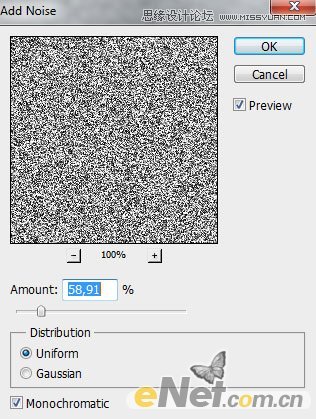
设置图层的填充为60%,并将混合模式设置为“划分”
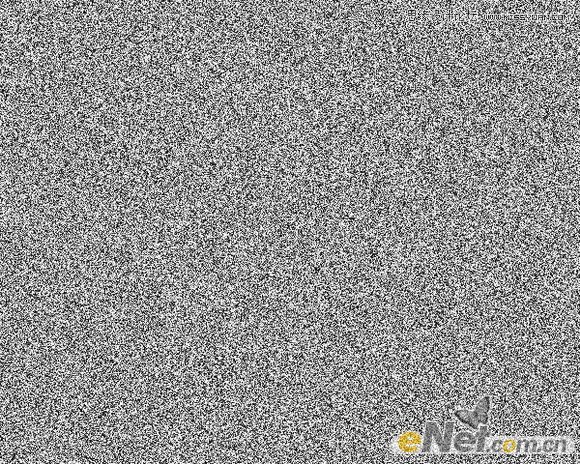

点击图层面板下方的“添加蒙版”给图层添加图层蒙版,然后点击“滤镜>渲染>云彩”

2.打开“美女”照片,用你喜欢的方式抠选

粘贴到画布上,命名“美女”层

新建一个图层,选择“圆形柔角画笔”
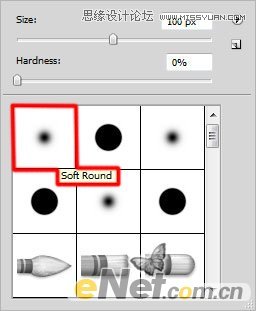
设置颜色为#cdbd9e,在人物后面添加白色光影

选择“钢笔工具”,选择“形状图层”,在人物后面绘制一个黑色三角

点击图层面板下方的“添加图层样式”选择“渐变叠加”,并如下设置
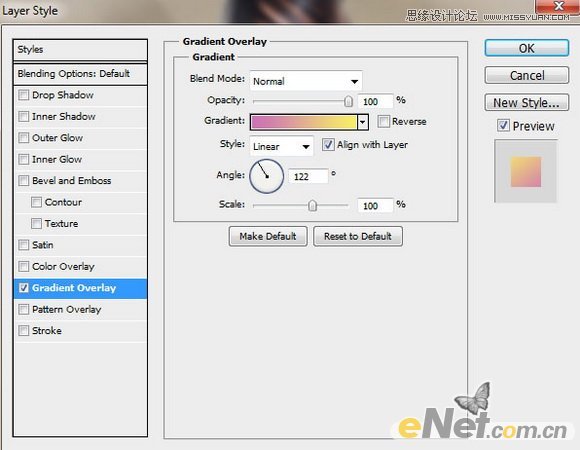
(责任编辑:xiaochuan)
*PSjia.COM 倾力出品,转载请注明来自PS家园网(www.psjia.com)
上一篇:PS制作绚丽的超级英雄飞奔场景
下一篇:PS设计冬季促销广告设计教程




